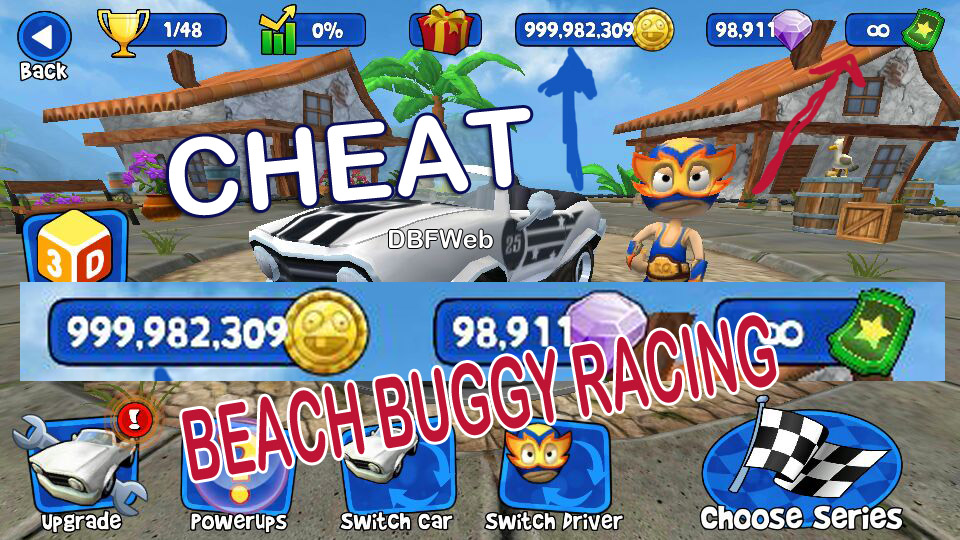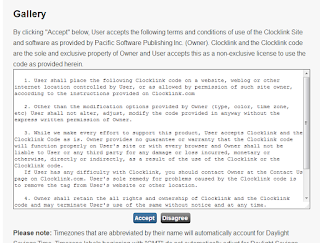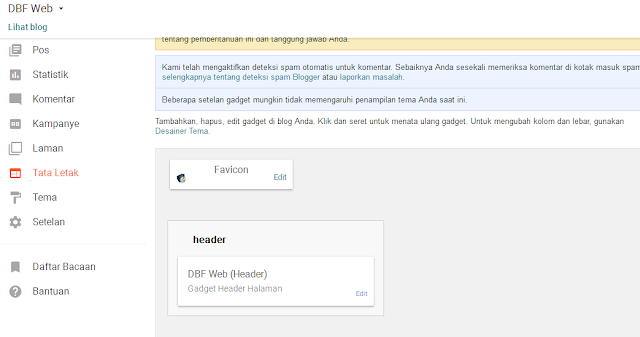Command Prompt adalah sebuah perintah dos yang
terdapat pada OS windows yang dapat memudahkan user dalam menjelajahi
windows baik secara online maupun offline.
Command prompt sendiri merupakan
sebuah fitur yg cukup menarik dan memiliki fungsi yg cukup berguna,
dimana kita bisa mengakses, mengganti nama, memindahkan sebuah file
dengan mudah melalui fitur ini. Tapi tidak semua pengguna komputer yg
menggunakan fitur ini dengan bijaksana, adapun beberapa cracker yg
sering melalukan aksi jahilnya melalui fitur ini. Dan mungkin bagi sebagian orang masih awam akan fitur ini,
Dan ada pun cara mengetaui kecepatan internet pada laptop sobat dengan menggunakan CMD. berikut langkah-langkahnya:
1. Pastikan laptop sobat terconnect internet pastinya.
2. Silahkan buka CMD, atau sobat bisa mencarinya pada pencarian program laptop sobat.
3. Jika sudah di buka maka akan tampil seperti berikut.
4. Selanjutnya ketikan "ping 8.8.8.8 -t" tanpa petik.
contoh :
5. maka di sana akan tampil kecepatan sinyal internet laptop sobat sekalian.
baca juga :
-
Cara memasang animasi jam pada blog
-
Cara mengganti Favicon blog
Nah sob CMD tidak hanya untuk mengetahui kecepatan sinyal ni tetapi juga bisa menjalankan beberapa perintah lainnya berikut saya akan memberikan sedikit dari perintah yang bisa di gunakan CMD dan dibawah ini adalah daftar perintah yg bisa kalian gunakan dalam Command Prompt.
ASSOC: Menampilkan atau mengubah asosiasi ekstensi file.
AT : Menjadwalkan perintah dan program agar berjalan di komputer pada waktu tertentu.
ATTRIB : Menampilkan atau mengubah atribut suatu file.
BREAK : Mengatur atau menghilangkan pemeriksaan extended CTRL+C.
CACLS : Menampilkan atau mengubah daftar kontrol akses (ACLs) dari files.
CALL : Memanggil sebuah program batch dari program batch yang lain.
CD / CHDIR : Menampilkan nama atau mengubah direktori sekarang.
CHCP : Menampilkan atau mengubah nomor active code page.
CHKDSK : Memeriksa sebuah disket/harddisk dan menampilkan laporan status disket/harddisk tersebut.
CHKNTFS : Menampilkan atau mengubah proses pemeriksaan disket pada saat booting.
CLS : Menghapus layar jendela command prompt.
CMD : Menjalankan interpreter perintah Windows yang baru.
COLOR : Mengubah warna teks dan latar pada command prompt.
COMP : Membandingkan isi dari dua atau beberapa file.
COMPACT : Menampilkan atau mengubah kompresi file pada partisi NTFS.
CONVERT : Mengkonversi FAT ke NTFS. Anda tidak dapat mengkonversi drive yang sedang aktif.
COPY : Menyalin satu atau beberapa file ke lokasi lain.
DATE : Menampilkan atau mengubah tanggal.
DEL / ERASE : Menghapus satu atau beberapa file.
DIR : menampilkan daftar file dan subdirektori dalam sebuah direktori.
DISKCOMP : Membandingkan isi dari dua buah disket.
DISKCOPY : Menyalin isi dari satu disket ke disket lain.
DOSKEY : Mengedit baris perintah, memanggil kembali perintah Windows, dan membuat macro.
ECHO : Menampilkan pesan, atau mengubah command echoing on atau off.
ENDLOCAL : Mengakhiri l: kalisasi dan perubahan environment pada sebuah batch file..
EXIT : Keluar dari program
CMD.EXE dan menutup jendela command prompt.
FC : Membandingkan dua atau beberapa file, dan Menampilkan perbedaan file-file tersebut.
FIND : Mencari string teks dalam sebuah file atau beberapa file.
FINDSTR : Mencari string dalam file.
FOR : Menjalankan perintah yang spesifik untuk masing-masing file dalam sekumpulan file.
FORMAT : Mem-Format sebuah hardisk/disket untuk digunakan di Windows.
FTYPE : Menampilkan atau mengubah tipe file yang digunakan dalam asosiasi ekstensi file.
GOTO : ,Mengarahkan Windows command interpreter ke baris yang berlabel dalam sebuah program batch.
GRAFTABL : Memperbolehkan Windows untuk menampilkan sekumpulan karakter extended dalam mode grafik.
HELP : Menyediakan informasi bantuan untuk perintah-perintah Windows.
IF : Menjalankan pemrosesan kondisional dalam program batch.
LABEL : Membuat, mengubah, atau menghapus volume label dari sebuah disket/harddisk.
MD / MKDIR : Membuat direktori.
MODE : Mengkonfigurasi alat yang ada pada sistem.
MORE : Menampilkan hasil perlayar.
MOVE : Memindahkan satu atau beberapa file dari satu direktori ke direktori yang lain.
PATH : Menampilkan atau mengatur path pencarian untuk executable files.
PAUSE : Menunda pemrosesan dari sebuah batch file dan menampilkan pesan.
POPD : Mengembalikan nilai sebelumnya dari direktori sekarang yang disimpan oleh PUSH.
PRINT : Mencetak file teks.
PROMPT : Mengubah command prompt Windows.
PUSHD : Menyimpan direktori sekarang kemudian mengubahnya.
RD /RMDIR : Menghapus direktori.
RECOVER : Mengembalikan informasi yang masih dapat dibaca dari sebuah disket/harddisk yang sudah bad/rusak.
REM : Menulis komentar dalam batch files atau
CONFIG.SYS.
REN / RENAME : Mengubah nama file.
REPLACE : Mengganti file.
SET : Menampilkan, mengatur, atau menghapus variabel lingkungan Windows.
SETLOCAL : Memulai lokalisasi dari perubahan lingkungan dalam sebuah batch file.
SHIFT : Menggeser posisi parameter yang dapat diganti dalam sebuah batch files.
SORT : Menyortir input.
START : Membuka jendela baru untuk menjalankan perintah atau program yang spesifik.
SUBST : Membuat virtual drive dari sebuah direktori.
TIME : Menampilkan atau mengatur waktu sistem.
TITLE : Mengatur judul untuk jendela command prompt yang aktif.
TREE : Menampilkan secara grafis struktur direktori dari sebuah drive atau path.
TYPE : Menampilkan isi dari sebuah file teks.
VER : MenampilkAn versi Windows yang anda gunakan.
VERIFY : Memberitahu Windows untuk memeriksa apakah file anda telah disimpan secara benar dalam disket/harddisk.
VOL : Menampilkan nomor serial dan volume label dari sebuah harddisk/disket.
XCOPY : Menyalin file serta pohon direktori.
Selamat Mencoba sob.